Windows系统优化已易如反掌是每个电脑用户都应该掌握的技能。有时电脑因为过多的文件和软件而变得缓慢,或者因为某种因素导致系统出现错误。这时,我们需要对Windows系统进行优化,以便使电脑运行顺畅,提高效率。本文将从四个方面详细探讨Windows系统优化方法。
一、清理垃圾文件
开机自动启动的软件、临时文件、回收站和下载文件等是占用计算机内存、导致系统卡顿的罪魁祸首。因此,定期清理这些文件就是优化电脑性能的第一步。可以通过如下步骤执行此操作:
1.按下Win + R组合键,输入temp并按回车键,进入临时文件夹。按Ctrl + A键选择所有文件,按Shift + Del永久性删除。
2.同样地,进入%temp%文件夹,按以上步骤从中删除所有内容。
3.在“命令提示符”中输入temp,并回车,此时会打开一个临时文件夹,将其清空,然后关闭。
4.清空回收站。
二、禁用不必要的服务
电脑上可能会运行很多无用的服务程序,导致占用过多内存,减慢电脑速度。禁用这些服务程序可减少对系统资源的占用,从而提高系统的运行速度。以下是实现此操作的步骤:
1.按下Win + R组合键,输入services.msc。
2.在弹出的服务窗口中,选择该服务项,单击鼠标右键,然后选择“属性”。
3.将“启动类型”从“自动”或“手动”更改为“禁用”。
三、卸载不必要的软件
安装了太多的软件也可能会降低电脑性能,因为它们经常会在后台运行,占用电脑的资源。因此,定期卸载不必要的软件可以保持电脑的最佳状态。卸载软件的过程如下:

1.按下Win + R组合键,输入appwiz.cpl,在“程序和功能”打开窗口。
2.选择您想要卸载的程序,并单击“卸载”按钮。
3.按照步骤执行卸载程序。
四、更新系统和驱动程序
最后,更新Windows系统和驱动程序可以修复许多问题并提高电脑性能。Windows Update不定期发布补丁和更新,这些补丁会修复一些已知的问题。驱动程序也需要定期更新,以确保系统与硬件的兼容性。以下是更新系统和驱动程序的步骤:
1.按下Win + X组合键,选择“控制面板”。
2.选择“Windows Update”并下载所有更新。
3.访问电脑制造商的网站,在“驱动程序和软件”选择计算机型号,并下载和安装所有最新的驱动程序。
总结:
通过以上四个方面的优化,可以显著提高Windows系统的性能。清理垃圾文件、禁用不必要的服务、卸载不必要的软件和更新系统和驱动程序是优化Windows系统的基本步骤。有了这些技巧,Windows系统优化已易如反掌。